Jeśli zapomniałeś hasła do kontroli rodzicielskiej na iPhonie, istnieją metody wyłączania kontroli rodzicielskiej na iPhonie bez hasła.
 28, 2020
28, 2020 w rzeczywistości istnieje kilka sposobów wyłączenia funkcji kontroli rodzicielskiej na iPhonie, nawet jeśli nie możesz przypomnieć sobie hasła. Te metody nie wymagają wprowadzania hasła i nadal można wyłączyć kontrolę rodzicielską na urządzeniu z systemem iOS. Poniżej znajduje się Wyjaśnienie kontroli rodzicielskiej, kiedy należy je wyłączyć, i jak można je wyłączyć na iPhonie.
- Co To jest kontrola rodzicielska na iPhonie
- Kiedy usunąć kontrolę rodzicielską z iPhone ’ a
- Metoda 1. Wyłącz kontrolę rodzicielską przywracając iPhone 'a za pomocą iTunes
- Metoda 2. Usuń kontrolę rodzicielską za pomocą hasła
- Metoda 3. Jak usunąć kontrolę rodzicielską na iPhonie bez utraty danych
- Dolna linia
Co To jest kontrola rodzicielska na iPhonie
funkcja kontroli rodzicielskiej iPhone ’ a jest znana jako czas na ekranie i pozwala zrobić znacznie więcej niż tylko blokowanie stron internetowych na urządzeniu. Możesz go używać do określania przestojów, zezwalania i blokowania różnych aplikacji na telefonie, wyłączania modyfikacji niektórych opcji systemowych i określania różnych ograniczeń zawartości. Funkcja w zasadzie obejmuje wszystko, czego potrzebujesz w narzędziu kontroli rodzicielskiej.
wszystkie Twoje ustawienia są chronione hasłem, które musisz wprowadzić za każdym razem, gdy chcesz zmienić swoje ograniczenia. Tylko po wprowadzeniu poprawnego hasła aplikacja pozwoli ci uzyskać dostęp do ustawień czasu na ekranie. Możesz także zmienić kod czasu na ekranie, jeśli ktoś go odkrył. Możesz również skonfigurować czas Ekranu dla członków rodziny i kontrolować wszystkie ich ograniczenia z iPhone ’ a.
Kiedy usunąć kontrolę rodzicielską z iPhone ’ a
Jeśli chcesz wyłączyć kontrolę rodzicielską na swoim iPhonie, będziesz mieć własne powody, aby to zrobić. Ogólnie rzecz biorąc, istnieje wiele powodów, dla których można wyłączyć kontrolę rodzicielską na swoich urządzeniach. Może korzystałeś z tej funkcji zbyt długo na swoim iPhonie i już jej nie chcesz? A może funkcja na Twoim urządzeniu nie jest zbytnio potrzebna?
jednym z najczęstszych powodów, dla których możesz chcieć wyłączyć kontrolę rodzicielską na iPhonie, jest to, że nie masz już dziecka ani kogoś innego, kto korzysta z iPhone ’ a. Jeśli nikt nie korzysta z Twojego urządzenia poza Tobą, nie będziesz mieć potrzeby kontroli rodzicielskiej na swoim urządzeniu i będziesz chciał wyłączyć tę funkcję.
innym powodem może być to, że funkcja nie działa zgodnie z oczekiwaniami i powoduje więcej problemów niż naprawia. W takim przypadku musisz wyłączyć tę funkcję, aby nie wchodziła już w drogę podczas wykonywania regularnych zadań na iPhonie. Jest to rzadkie, ale jest to coś, o czym warto wiedzieć, na wypadek, gdybyś kiedykolwiek doświadczył tego w telefonie.
wreszcie, może się zdarzyć, że funkcje, których szukasz, nie znajdują się w aplikacji do kontroli rodzicielskiej telefonu. Być może szukasz konkretnej funkcji, ale może nie być ona dostępna w aplikacji. W takim przypadku możesz użyć innych aplikacji do zastosowania kontroli rodzicielskiej w telefonie. Istnieje kilka dobrych aplikacji do kontroli rodzicielskiej innych firm, jeśli nie chcesz korzystać z zapasowego.
jeśli podjąłeś ostateczną decyzję o usunięciu kontroli rodzicielskiej z iPhone ’ a, istnieje kilka sposobów, aby to zrobić na swoim urządzeniu. W zależności od tego, czy możesz lub nie możesz przypomnieć sobie kodu czasu przed ekranem, możesz użyć odpowiedniej metody, aby wyłączyć funkcję w telefonie.
Metoda 1. Wyłącz kontrolę rodzicielską przywracając iPhone 'a za pomocą iTunes
na iPhonie jednym z najlepszych sposobów na wyłączenie funkcji kontroli rodzicielskiej jest przywrócenie iPhone’ a za pomocą Findera lub iTunes. Po przywróceniu Urządzenia z systemem iOS cały system operacyjny telefonu zostanie ponownie zainstalowany. Dzięki tej czystej instalacji systemu operacyjnego funkcja czasu na ekranie zostanie wyłączona, a hasło do niej również zostanie usunięte.
Krok 1. Podłącz iPhone ’ a do komputera za pomocą kabla USB.
Krok 2. Jeśli pojawi się monit z prośbą o zaufanie do komputera na iPhonie, dotknij opcji zaufanie, co pozwoli komputerowi na interakcję z urządzeniem.
Krok 3. Jeśli korzystasz z systemu macOS Catalina lub nowszego, uruchom aplikację Finder na komputerze Mac. Jeśli korzystasz z systemu Windows lub wcześniejszych wersji systemu macOS, uruchom aplikację iTunes na swoim komputerze.
Krok 4. Gdy aplikacja otworzy się na komputerze, Znajdź iPhone ’ a i kliknij go. Następnie kliknij przycisk, który mówi Przywróć iPhone ’ a, aby rozpocząć przywracanie urządzenia.
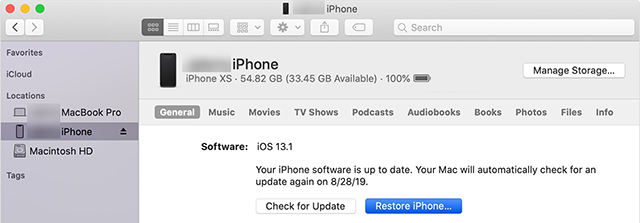
Przywróć iPhone’ a
Krok 5. Kliknij Przywróć w monicie na ekranie, aby rozpocząć przywracanie urządzenia.
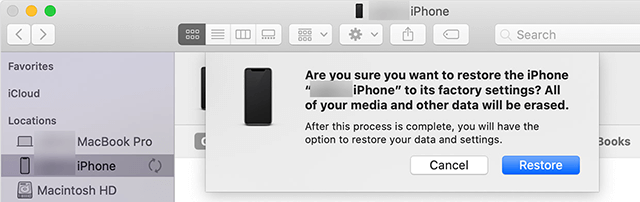
Potwierdź monit przywracania
Metoda 2. Usuń kontrolę rodzicielską za pomocą hasła
Jeśli możesz przypomnieć sobie hasło na czas wyświetlania, wyłączenie tej funkcji kontroli rodzicielskiej staje się znacznie łatwiejsze. Musisz wprowadzić poprawne hasło dla tej funkcji, a następnie stuknąć opcję na poniższym ekranie, która wyłączy tę funkcję. Nie spowoduje to utraty danych na iPhonie. Ponadto nie stracisz żadnych ustawień, ponieważ ta metoda wyłącza czas ekranu na iPhonie i to wszystko.
Twój iPhone nie zostanie zresetowany ani nic podobnego. Będzie nadal działać tak, jak obecnie, ale tylko funkcja kontroli rodzicielskiej zostanie wyłączona. Poniżej przedstawiono kroki dotyczące usuwania kontroli rodzicielskiej z iPhone ’ a, gdy znasz hasło.
Krok 1. Uruchom aplikację Ustawienia z trampoliny na iPhonie.
Krok 2. Na następnym ekranie dotknij opcji Czas na ekranie, aby uzyskać dostęp do funkcji na urządzeniu.
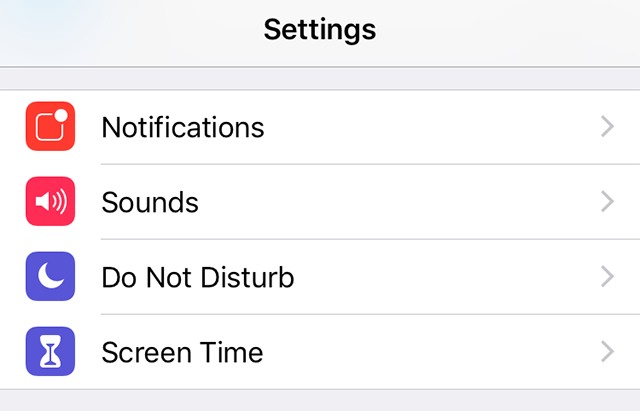
dostęp do funkcji czasu ekranu
Krok 3. Przewiń całą drogę w dół na ekranie, który następuje, a zobaczysz opcję, która mówi Wyłącz Czas ekranu. Stuknij tę opcję, aby wyłączyć funkcję na iPhonie.
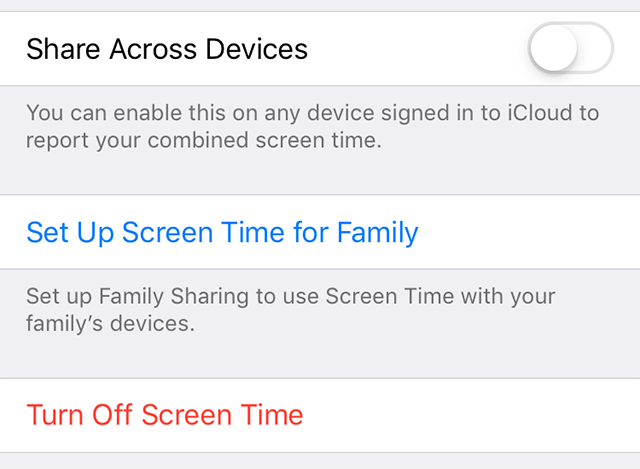
Wyłącz Czas ekranu na iPhonie
Krok 4. Poprosi Cię o wprowadzenie kodu dostępu do funkcji. Wprowadź go i kontynuuj.
Krok 5. Na ekranie pojawi się monit z pytaniem, czy naprawdę chcesz wyłączyć funkcję w telefonie. Stuknij opcję Wyłącz Czas ekranu, aby wyłączyć tę funkcję.

Zaakceptuj komunikat Wyłącz
Metoda 3. Jak usunąć kontrolę rodzicielską na iPhonie bez utraty danych
Jeśli prawie nie pamiętasz hasła do kontroli rodzicielskiej na iPhonie, możesz uzyskać pomoc od aplikacji odblokowującej innej firmy. AnyUnlock, jako profesjonalny unlocker kodów, zapewnia skuteczny sposób na pozbycie się kontroli rodzicielskiej bez utraty danych, ponieważ zapomniałeś hasła. Oprócz usuwania kontroli rodzicielskiej zapewnia również inne rozwiązania problemów z hasłem –takie jak –
- przechodzenie przez zablokowany ekran bez kodów;
- odblokowanie lub odzyskanie haseł kopii zapasowej iTunes;
- fantastyczny menedżer haseł na iPhonie;
- obsługa odszyfrowywania Apple ID.
poniższe kroki prowadzą do łatwego & szybkiego sposobu usunięcia kontroli rodzicielskiej na iPhonie bez brakujących plików po nieudanym przypomnieniu kodów dostępu.
Krok 1. Pobierz AnyUnlock na komputer i uruchom go > Podłącz iPhone ’ a do komputera.
Bezpłatne pobieranie
Bezpłatne pobieranie
* 100% czystości & bezpieczne
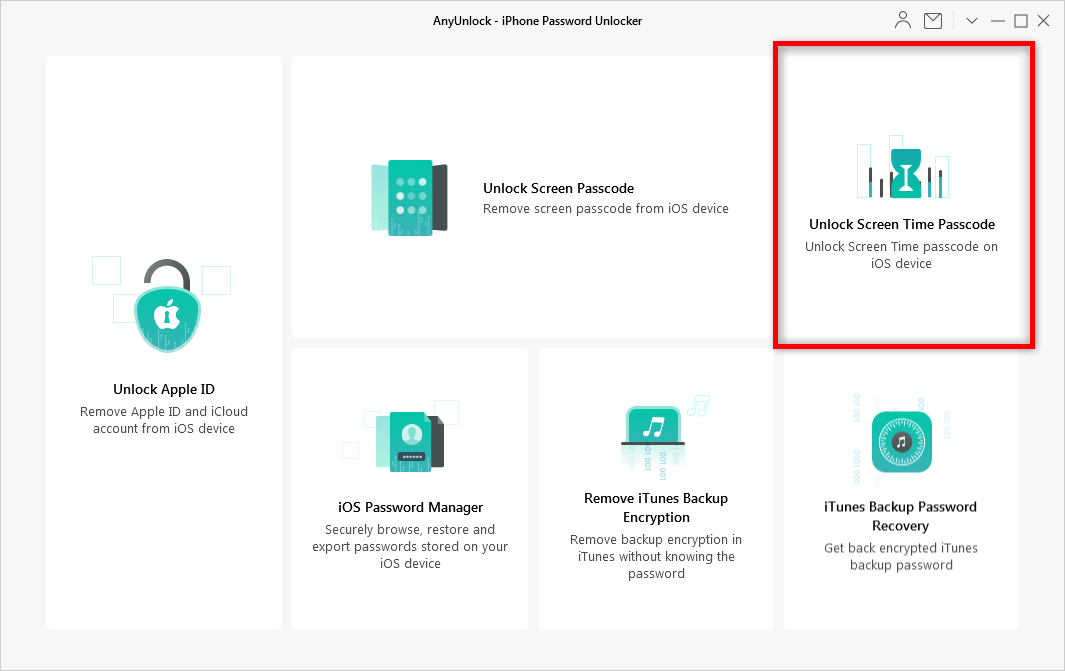
jak odblokować kontrolę rodzicielską za pomocą anyunlock – Krok 1
krok 2. Kliknij na Odblokuj, aby rozpocząć podróż usuwania na AnyUnlock.
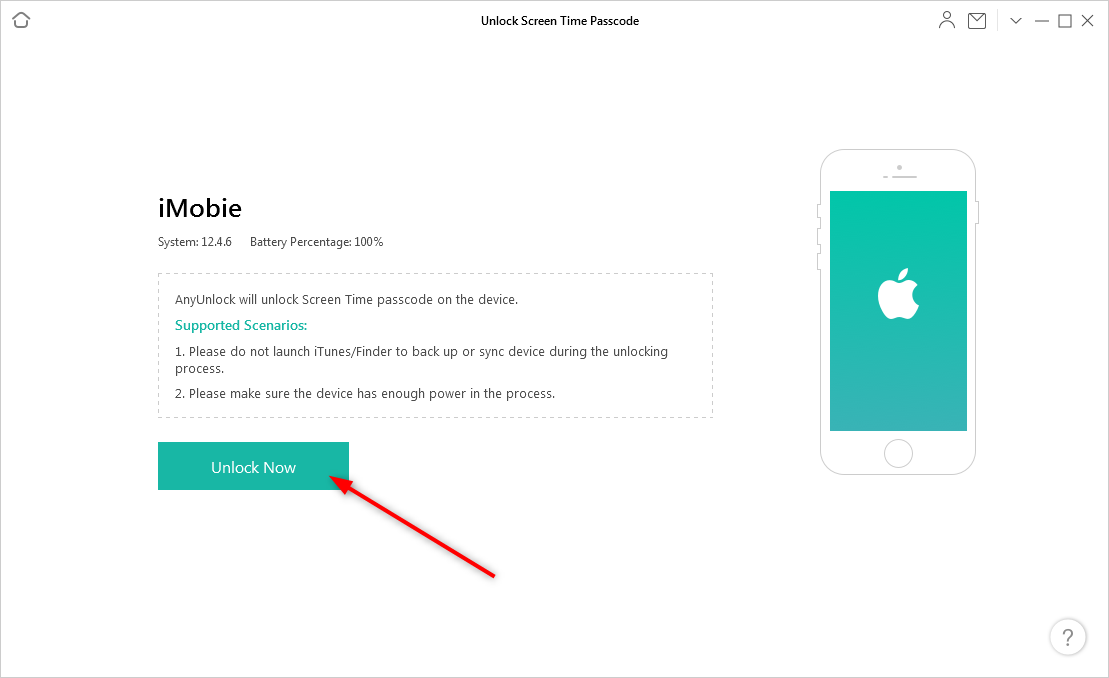
Jak odblokować kontrolę rodzicielską za pomocą AnyUnlock – Krok 2
Krok 3. Cóż, w tym kroku AnyUnlock utworzy kopię zapasową urządzenia w przypadku utraty danych.
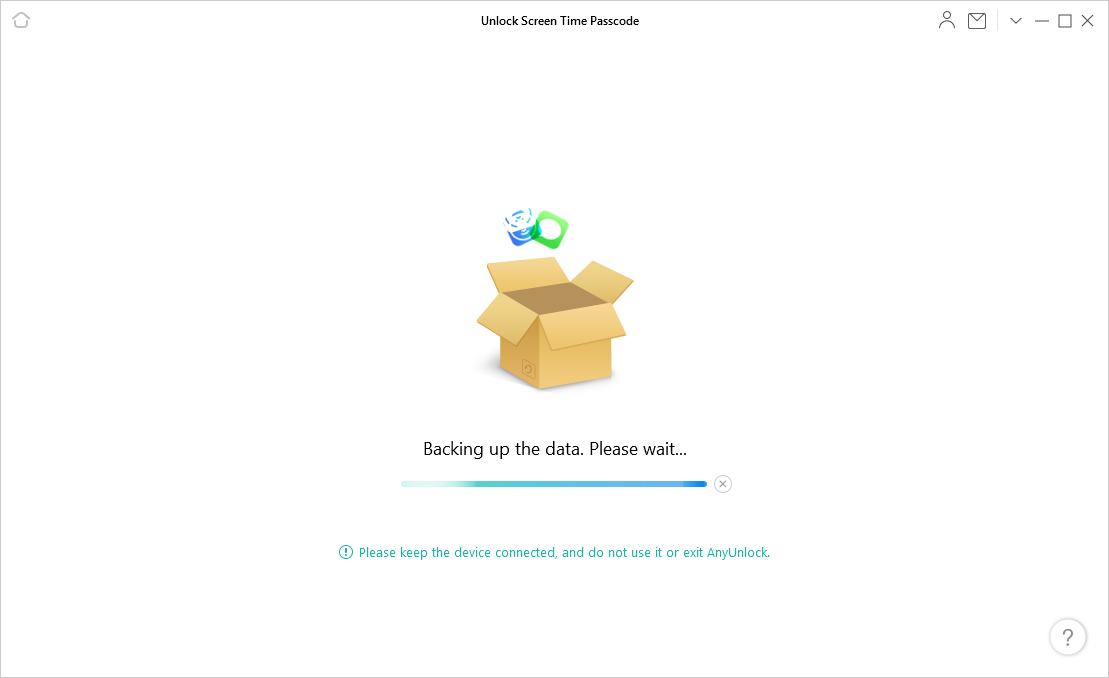
Jak odblokować kontrolę rodzicielską za pomocą AnyUnlock – Krok 3
Krok 4. Poczekaj chwilę, możesz uzyskać iPhone ’ a bez kontroli rodzicielskiej.
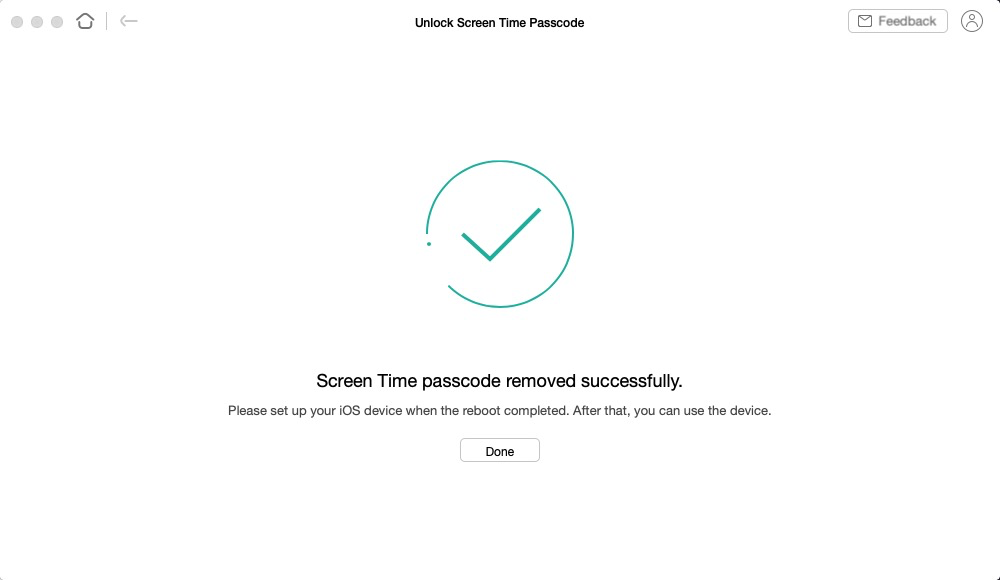
Jak odblokować kontrolę rodzicielską za pomocą AnyUnlock – Krok 4
Dolna linia
Jeśli nie możesz przypomnieć sobie hasła czasu ekranu, nadal możesz usunąć kontrolę rodzicielską z iPhone ’ a bez hasła. Powyższe metody pomogą Ci to zrobić i pozbędziesz się restrykcyjnych ustawień z telefonu. Ponieważ AnyUnloick działa doskonale przez długi czas, otrzymał wiele świetnych komentarzy w Google, dlaczego nie spróbować>

członek zespołu iMobie, a także fan Apple, uwielbiają pomagać użytkownikom rozwiązywać różne typy iOS& problemy związane z Androidem.
pytania związane z produktem?Skontaktuj się z naszym zespołem wsparcia, aby uzyskać szybkie rozwiązanie >